目录
1. 前言
2. 安装
3. 基本使用
3.1 文档编辑
3.2 表格处理
3.3 演示文稿
4. 个人评价
5. 总结
1. 前言
在当今信息化时代,办公软件已经成为我们日常工作中不可或缺的工具。无论是撰写文档、处理数据,还是制作演示文稿,办公软件的质量直接影响我们的工作效率。市面上有各种各样的办公软件,但找到一款功能全面、易于使用且性价比高的产品并不容易。今天,我将向大家介绍一款我最近体验过的办公软件——OnlyOffice。它不仅功能强大,还能大幅提升我们的办公效率,让我们一起来深入了解它的各项功能和使用体验。

2. 安装
OnlyOffice的安装过程非常简单,只需几步即可完成。首先,访问OnlyOffice的官方网站,下载适合你操作系统的安装包。目前,OnlyOffice支持Windows、macOS和Linux等多种操作系统,用户可以根据自己的需求选择合适的版本。下载完成后,双击安装包,按照提示进行安装。整个过程大约只需几分钟,无需复杂的配置和设置,即使是电脑小白也能轻松上手。
此外,OnlyOffice还提供了云端版本和移动端应用,用户可以在不同设备上无缝切换,随时随地处理工作事务。只需在对应的应用商店下载并安装移动端应用,或直接访问网页版,即可享受OnlyOffice带来的便利。
适用于Windows、Linux或Mac OS的免费办公套件 | ONLYOFFICE
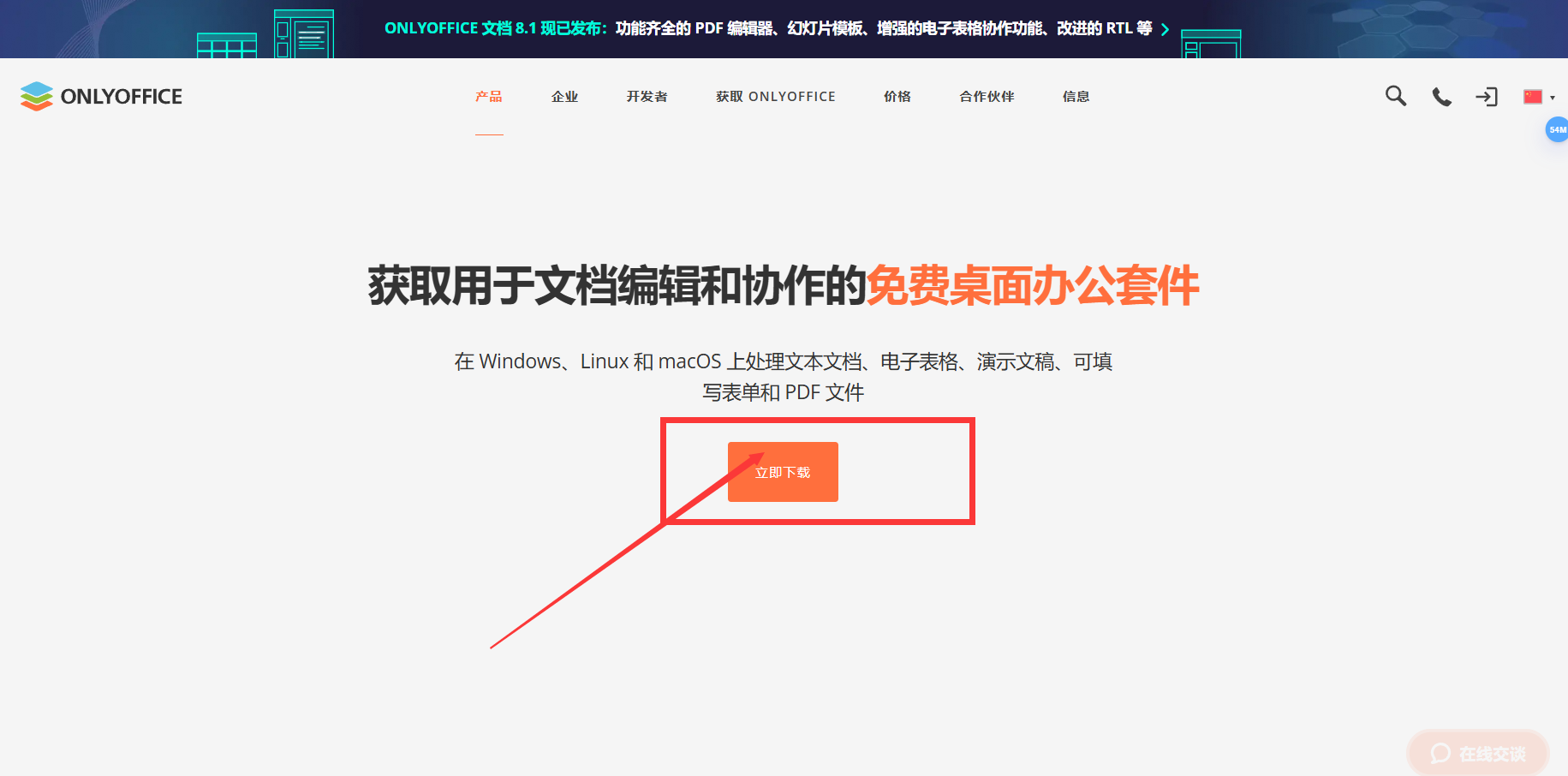
接下来根据你的系统选择应用版本

博主这里是win11系统,已经安装好了,接下来我们就来使用下8.1版本的OnlyOffice
3. 基本使用
OnlyOffice提供了丰富的功能,涵盖了文档、表格和演示文稿的编辑与管理。以下是我在使用过程中发现的一些亮点:
3.1 文档编辑
OnlyOffice的文档编辑器支持多种格式,包括.docx、.odt、.pdf等。编辑界面简洁直观,常用功能一目了然。无论是撰写报告、编写文章,还是处理合同和表单,OnlyOffice都能轻松应对。
特别值得一提的是,它支持实时协作功能。团队成员可以同时编辑同一文档,所有修改都会实时同步,大大提高了工作效率。在多人合作时,用户可以使用评论和修订功能,方便讨论和修改文档内容,确保团队成员之间的沟通和协作更加顺畅。
在8.1版本中,ONLYOFFICE 完全转变为 PDF 表单。以前需要用 DOCXF 格式来创建表单模板,但是现在已不再需要。
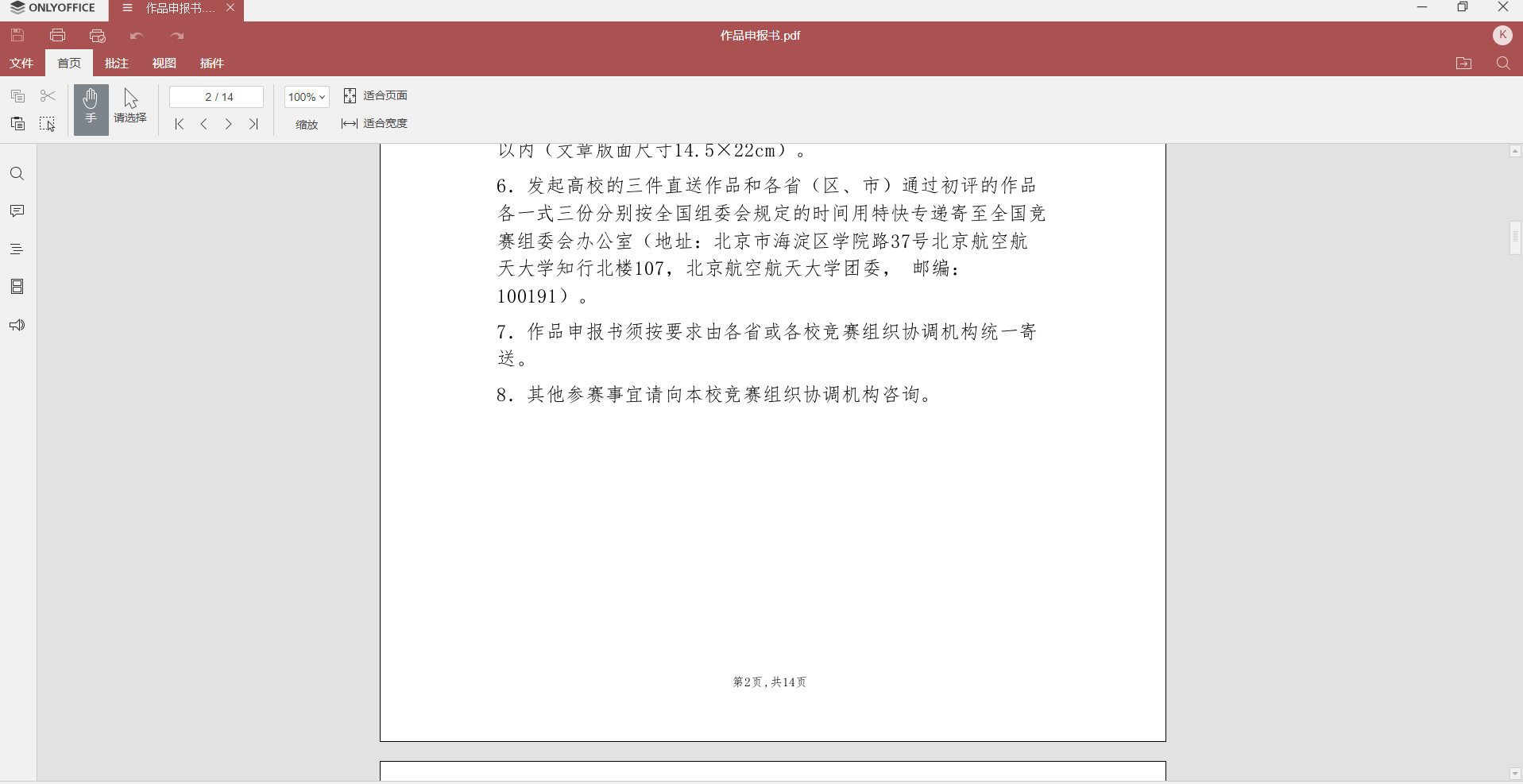
3.2 表格处理
表格编辑器功能强大,支持复杂的公式和数据分析。与其他办公软件相比,OnlyOffice在处理大数据量时表现尤为出色,操作流畅不卡顿。此外,它还提供了多种图表和数据可视化工具,帮助用户更直观地分析数据。用户可以根据需要创建各种类型的图表,如柱状图、折线图、饼图等,轻松展示数据趋势和对比结果。
另一个实用的功能是数据透视表。通过数据透视表,用户可以快速汇总和分析大量数据,提取有价值的信息,辅助决策。同时,OnlyOffice还支持数据导入和导出,用户可以方便地与其他软件进行数据交换,进一步提高工作效率。
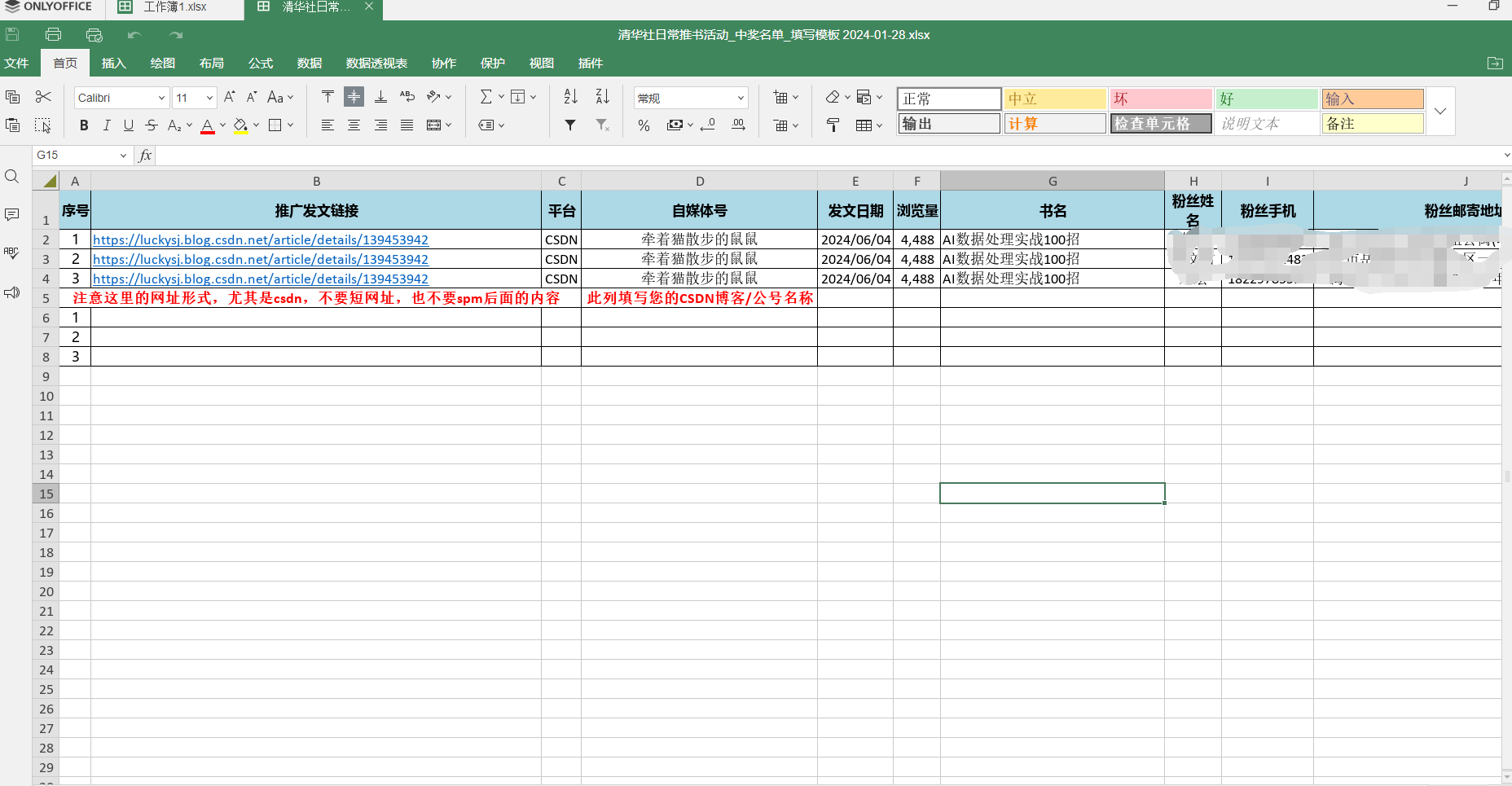
3.3 演示文稿
演示文稿编辑器同样不容小觑,提供了丰富的模板和设计工具。用户可以轻松创建专业的演示文稿,并支持多种导出格式。特别是它的动画和过渡效果,让你的演示更加生动有趣。
OnlyOffice还支持多人协作制作演示文稿,团队成员可以同时对幻灯片进行编辑和评论,确保每一个细节都完美无缺。此外,它还提供了演示模式和演讲者视图,用户可以更好地掌控演示过程,自信地展示自己的成果。
我平常习惯使用OnlyOffice来编写工作的周报和月报PPT,很方便

4. 个人评价
经过一段时间的使用,我对OnlyOffice有了较为全面的了解。首先,它的界面设计简洁美观,操作起来非常顺手。无论是新手还是有经验的用户,都能快速上手,轻松找到所需功能。比WPS用着舒服多了,你一个文档软件就不需要搞那么多花里胡哨的东西,然后用起来比WPS也流畅很多,这是我最看好这软件的一点,wps打开一个文件往往要卡很久(也许是我电脑太差了?)但OnlyOffice打开一个文档几乎是秒开,特别舒服!
5. 总结
总的来说,OnlyOffice是一款非常值得推荐的办公软件。它不仅功能强大,而且易于使用,能够显著提升我们的工作效率。如果你正在寻找一款全能型的办公软件,不妨试试OnlyOffice,相信它不会让你失望。
并且OnlyOffice这款软件的迭代速度大家也是有目共睹,距离我上次推荐这款软件才几个月,他就已经经历了十几个小版本,能够积极听取用户意见,这家是最值得点赞的!










)



:urllib模块)






)